Pages

在 iCloud 版 Pages 中快速導覽文件
您可以使用左側邊欄中的頁面縮覽圖快速導覽至文件的不同頁面。
按一下工具列中的「檢視」按鈕
 ,然後選擇「頁面縮覽圖」。
,然後選擇「頁面縮覽圖」。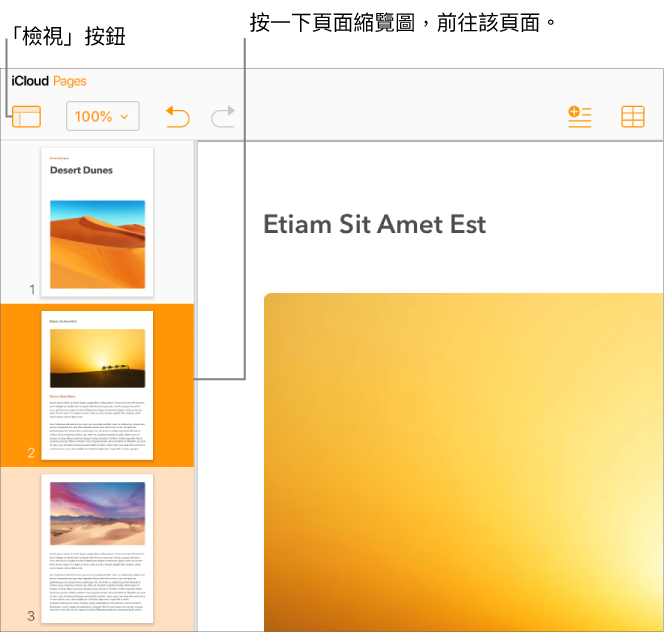
若要跳至頁面,請按一下側邊欄中的縮覽圖。
若要關閉頁面縮覽圖側邊欄,請按一下工具列中的「檢視」按鈕
 ,然後選擇「隱藏頁面縮覽圖」。
,然後選擇「隱藏頁面縮覽圖」。
您可以將文件中的文字加入書籤,再使用書籤列表跳至書籤。請參閱在 iCloud 版 Pages 中新增並連結至書籤。
感謝您提供意見。

您可以使用左側邊欄中的頁面縮覽圖快速導覽至文件的不同頁面。
按一下工具列中的「檢視」按鈕 ![]() ,然後選擇「頁面縮覽圖」。
,然後選擇「頁面縮覽圖」。
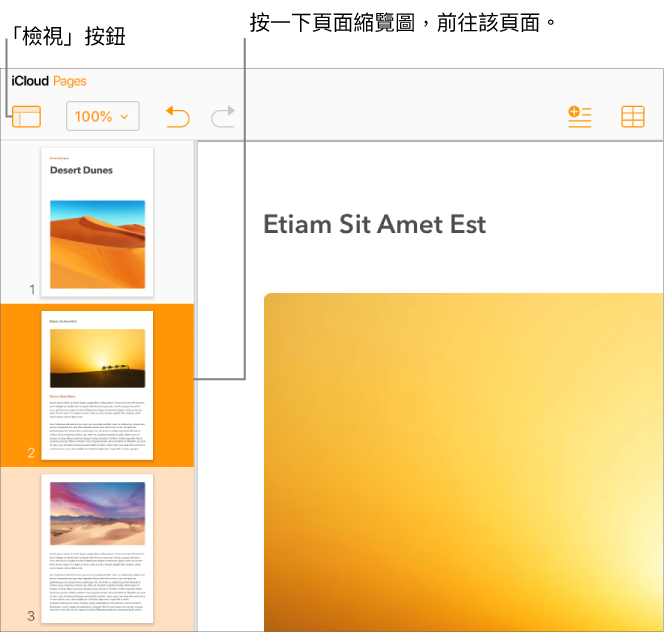
若要跳至頁面,請按一下側邊欄中的縮覽圖。
若要關閉頁面縮覽圖側邊欄,請按一下工具列中的「檢視」按鈕![]() ,然後選擇「隱藏頁面縮覽圖」。
,然後選擇「隱藏頁面縮覽圖」。
您可以將文件中的文字加入書籤,再使用書籤列表跳至書籤。請參閱在 iCloud 版 Pages 中新增並連結至書籤。